次の項目は別ページに分割しました。
ウェイトペイント
公式サイト:
Editing Weights | Blender Manual [Official]
使い方
参考:
Weight Paint | wiki.blender.jp
Weight Paint Tools | wiki.blender.jp
導入
参考:
自動のウェイトを使わず、0 からウェイトペイントを塗ってみる #2 | y.Blender
頂点ウェイト (Vertex Weights)
ドキュメント:
Vertex Weights | Blender Manual [Official]
参考:
Vertex の Weight 値について – Blender.jp
Vertex Groups = Bone Groups? – Blender Artists Community
Where is the vertex weight panel in 2.77 – Blender Stack Exchange
How to parent one vertex group to a specific bone in Blender 2.8 – Blender Stack Exchange
Separate bone weight Vertex Groups from other Vertex Groups – Right-Click Select
ボーンの設定
参考:
ウェイトペイントモード
操作
Ctrl + クリック: ボーンを選択する
Shift + クリック: ボーンの選択を切り替える
Shift + 右クリック: 頂点グループ取得 (Sample Vertex Group / カーソル位置の頂点グループのリストを取得して選択する)
ドキュメント:
Weight Paint | Blender Manual [Official]
参考:
Select bones in Weight Paint mode | Oded Erell’s CG Log
How do I control the armature in weight paint mode? – Blender Stack Exchange
Tried everything. Can’t select bones in weight painting mode – Blender Stack Exchange
I can’t select a bone on weight-paint – Blender Stack Exchange
ツール
- ドロー (Draw)
- ぼかし (Blur)
- 平均化 (Average)
- にじみ (Smear)
- グラデーション (Gradient)
- ウェイト取得 (Sample Weight)
- 頂点グループ取得 (Sample Vertex Group)
ドキュメント:
Weight Paint Tools | Blender Manual [Official]
オプション
ウェイトペイントモードにおけるオプション設定を「オプション」 (Options) パネルから変更する。
設定
- 自動正規化 (Auto Normalize): 全ての頂点グループのウェイトの合計が
1となるように自動的に正規化する - ロック – 相対 (Lock-Relative): ロックされた頂点グループを無視して、正規化されたウェイトを表示する
- マルチペイント (Multi-Paint): 複数の頂点グループのウェイトを同時にペイントするモードを有効化する。
- 制限 (Restrict): 選択した頂点グループの属する頂点に制限する。(ウェイトが
0の頂点も含む)
ドキュメント:
Options | Blender Manual [Official]
ウェイトメニュー
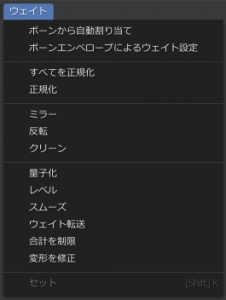
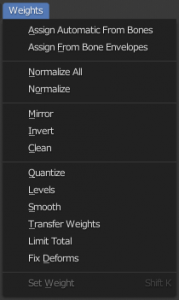
メニュー
- ボーンから自動割り当て (Assign Automatic from Bones)
- ボーンエンベロープによるウェイト設定 (Assign from Bone Envelopes)
- すべてを正規化 (Normalize All)
- 正規化 (Normalize)
- ミラー (Mirror)
- 反転 (Invert)
- クリーン (Clean)
- 量子化 (Quantize)
- レベル (Levels)
- スムーズ (Smooth)
- Transfer Weights
- Limit Total
- Fix Deforms
- Set Weight
ドキュメント:
Editing Weights | Blender Manual [Official]
ボーンから自動割り当て (Assign Automatic from Bones)
参考:
How to recalculate automatic weights for single bones? – Blender Stack Exchange
Automatic Weights not recalculating after moving Bone – Blender Stack Exchange
エンベロープによるウェイト設定
参考:
エンベロープウェイトを頂点ウェイトとして焼き込む – Blender.jp
ツール
種類
- ドロー (Draw): 指定されたウェイト値でペイントする
- ぼかし (Blur): ブラシの強さに応じてウェイトの分布を滑らかにする
- 平均化 (Average): ブラシの範囲内のウェイトを平均化する
- にじみ (Smear): 指で押し広げるようにウェイトを滲ませる
- グラデーション (Gradient): 選択領域の重みを非選択領域の重みでグラデーションとなるようにブレンドする。ウェイトが一定の勾配を持った領域を形成できる。
- ウェイト取得 (Sample Weight): カーソル下のウェイトをブラシに設定する。
- 頂点グループ取得 (Sample Vertex Group): カーソル下の頂点が持つ頂点グループのリストから選択してアクティブな頂点グループに設定する。
ドローツールのブレンドモード (Blend)
- ミックス (Mix): 強さに応じて対象のウェイトとブラシのウェイトを混合する。ブラシのウェイト値は十分に混合した際に到達するウェイトの値を表す。強さ1の時にウェイト値は即座にブラシのウェイト値となり、強さ0の時には対象のウェイト値は全く変化しない。
- 追加 (Add): 対象のウェイトにブラシのウェイトが加算される。強さによって加算されるウェイトの割合を指定する。
- 減算 (Subtract): 対象のウェイトからブラシのウェイトが減算される。強さによって減算されるウェイトの割合を指定する。
- 明るい方 (Lighten): ブラシのウェイトより小さいウェイトに対してのみミックスと同様の作用となる。
- 暗い方 (Darken): ブラシのウェイトより大きいウェイトに対してのみミックスと同様の作用となる。
- 乗算 (Multiply): 頂点のウェイトとブラシのウェイトを乗算する。ウェイトを一定の割合で取り除きたい場合に使用する。
グラデーションツールのオプション (Gradient)
- 強さ: グラデーションがブレンドされる割合
- タイプ (Type)
- リニア (Linear): 線形グラデーション
- 放射 (Radial): 放射グラデーション
ドキュメント:
Weight Paint Tools | Blender Manual [Official]
参考:
toggle between Add and Subtract – Blender Artists Community
ブラシ
操作
ドラッグ: ブラシを適用する (Regular)
Ctrl + ドラッグ: ブラシを反転して適用する (Invert)
Shift + ドラッグ: ぼかしブラシを適用する (Smooth)
F: ブラシの半径を変更する (Radius)
Shift + F: ブラシの強さを変更する (Strength)
Ctrl + F: ブラシのウェイト値を変更する (Weight)
Ctrl + 右クリック: カーソル位置のウェイトを取得する (Sample Weight)
ドキュメント:
Brush | Blender Manual [Official]
参考:
Weight factor – control via keyboard – Blender Stack Exchange
Shortcut to switch between add and subtract in weight paint mode? – Blender Stack Exchange
Shift=smooth, Ctrl=Invert for Weight-Paint and Vertex-Paint, same as Sculpt do! – Right-Click Select
ストローク方法 (Stroke Method)
操作
E: ストローク方法を切り替える
Shift + S: ストロークの安定化 (Stabilize Stroke) の有効/無効を切り替える
- ドット (Dots)
- スペース (Space)
- エアブラシ (Airbrush)
- ライン (Line)
- カーブ (Curve)
ドキュメント:
Stroke | Blender Manual [Official]
対称 (Symmetry)
設定
- 頂点グループをミラー反転 (Mirror Vertex Troups): 「
.R」と「.L」あるいは「_R」と「_L」のように、対になった頂点グループのウェイトを対称化する。 - ミラー (Mirror): 指定したローカル軸に対して描画を対称化する。
- X / Y / Z
- 放射 (Radial): 指定した軸回りに放射対称を適用する。指定した回数だけ一周の間で描画が繰り返される。
- トポロジーによるミラー反転 (Topology Mirror): 位置だけでなくトポロジーに基づいてウェイトペイントを対称化する。
※「頂点グループをミラー反転」 (Mirror Vertex Troups) が適用されるグループ名に関しては、「Naming Conventions 」を参照のこと。
ドキュメント:
Symmetry | Blender Manual [Official]
参考:
ミラーを使用して、左右対称なウェイトペイントを行う方法 | reflectorange.net
ミラー (Mirror)
ドキュメント:
Mirror – Weight Paint | Blender Manual [Official]
選択マスク
操作
M (~ 3.6) / 1 (4.0 ~): ペイントマスク (面を選択してマスク)
V (~ 3.6) / 2 (4.0 ~): 頂点選択マスク
Shift + K: 塗りつぶし/現在のブラシのウェイトを選択範囲に一括で設定する (Set Weight)
頂点選択マスク
Shift + クリック: 頂点の選択を切り替える
L: リンク選択/選択した頂点に接続している頂点を選択する
B: ボックス選択/ドラッグした矩形内の頂点を選択する
C: サークル選択/円形のカーソルでなぞった頂点を選択する
Ctrl + 右クリック ドラッグ: 投げ縄選択
Shift + Ctrl + 右クリック ドラッグ: 投げ縄選択解除
ペイントマスク (面のマスク)
Shift + クリック: 面の選択を切り替える
A: すべてを選択
Alt + A / A × 2回: すべてを選択解除
Ctrl + I: 選択を反転
H: 選択を隠す
Shift + H: 非選択部を隠す
Alt + H: 再表示
Ctrl + L: リンク選択 (選択済みの面に接続している面を選択)
L: つながっている物を選択 (カーソル下の面に接続している面を選択)
Shift + L: つながっている物を選択解除 (カーソル下の面に接続している面を選択解除)
ドキュメント:
Selection & Visibility | Blender Manual [Official]
参考:
ウェイトペイント時にマスクを設定する方法 | reflectorange.net
ウェイトペイントで一部メッシュを非表示にしながらペイントする | 忘却まとめ
メッシュの一部を非表示にした状態でウェイトペイントを行う際の挙動 | reflectorange.net
weight paint fill – Blender Artists Community
Replacing a part of animated mesh with bone weights – Blender Stack Exchange
Can tell me how to get this weight paint option – Blender Stack Exchange
正規化 (Normalize)
参考:
ウェイトの正規化がおかしい、散らばる時は | riotoqll’s diary
What’s the purpose of normalize all? – Blender Artists Community
合計を制限 (Limit Total)
参考:
ウェイトペイントモードでボーンを選択する
前提
アーマチュアがオブジェクトのペアレントとして設定されている。
手順
- オブジェクトモードでアーマチュアを選択する。
Shiftキーを押しながら追加で対象のオブジェクトを選択する。- ウェイトペイントモードに切り替える。
Shiftキーを押しながらボーンをクリックすると、ボーンの選択/非選択を切り替えられる。
動画:
 Select Pose Bones in Weight Paint Mode (Level Pixel Level)
Select Pose Bones in Weight Paint Mode (Level Pixel Level)
参考:
Select bones in Weight Paint mode | Oded Erell’s CG Log
Can’t select bone in Weight Paint – Blender Artists Community
一部の頂点にのみ自動でウェイトを設定する
手順
- メッシュを分割する
- 自動ウェイトを割り当てる
- メッシュを統合する
参考:
Hiding vertices from Automatic Weights process? – Blender Stack Exchange
ウェイトを滑らかにする
ブラシ
- ぼかし (Blur): ブラシの強さに応じてウェイトの分布を滑らかにする
- 平均化 (Average): ブラシの範囲内のウェイトを平均化する
- にじみ (Smear): 指で押し広げるようにウェイトを滲ませる
- グラデーション (Gradient): 選択領域の重みを非選択領域の重みでグラデーションとなるようにブレンドする。ウェイトが一定の勾配を持った領域を形成できる。
メニュー
- スムーズ (Smooth)
ドキュメント:
Weight Paint Tools | Blender Manual [Official]
Editing Weights | Blender Manual [Official]
参考:
Relax Weight Paint? – Blender Stack Exchange
ドキュメント
Weight Paint | Blender Manual [Official]
Tips
ポーズつけながらヌリヌリするとき | MITSUDA Tetsuo
スキニングの基本と個人的に便利だと思った機能の使い方 | ほろほろりなゲーム置き場
ウェイトペイントでちょっと便利な機能の紹介 | yugaki
ウェイトペイントするために役立つの 5つの機能 | soramame式